Comment ouvrir un classeur en VBA ?
Pour ouvrir un classeur à l’aide de VBA, vous devez utiliser la méthode « Workbook.Open » et spécifier le chemin du fichier (assurez-vous de spécifier le chemin complet du classeur avec le nom et le type de fichier d’extension). Cette méthode a un total de quinze arguments facultatifs que vous pouvez utiliser pour traiter différents types de fichiers.
Dans ce didacticiel, nous allons l’explorer en détail et examiner une méthode alternative que vous pouvez utiliser.
Étapes pour ouvrir un classeur à l’aide de VBA
- Pour démarrer le code, utilisez l’objet « Classeurs ».
- Tapez un point (.) après cela et sélectionnez la méthode Open dans la liste.
- Spécifiez le chemin du fichier dans le premier argument et assurez-vous de le placer entre guillemets doubles.
- À la fin, exécutez le code pour ouvrir le classeur.
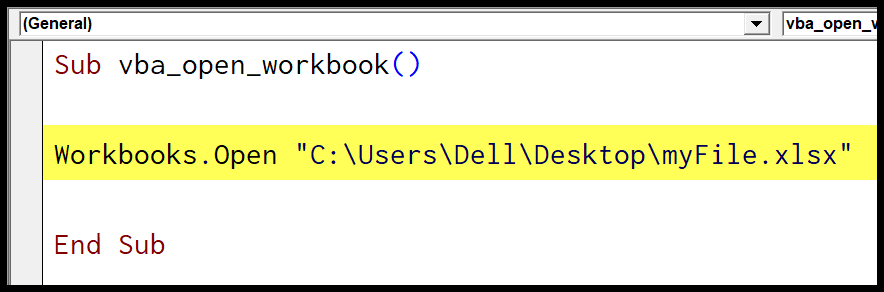
Sub vba_open_workbook()
Workbooks.Open "C:UsersDellDesktopmyFile.xlsx"
End SubLiens utiles : Exécuter une macro – Enregistreur de macros – Visual Basic Editor – Manuel de macros personnelles
Workbook.Open Syntaxe
Il est maintenant temps de regarder la syntaxe de la méthode que vous venez d’utiliser dans l’exemple ci-dessus. Comme je l’ai mentionné, il y a quinze arguments que vous pouvez utiliser :
expression.Open (FileName, UpdateLinks, _
ReadOnly, Format, Password, WriteResPassword, IgnoreReadOnlyRecommended, Origin, _
Delimiter, Editable, Notify, Converter, AddToMru, Local, CorruptLoad)Vous n’utiliserez pas tous ces arguments. Mais quelques-uns d’entre eux sont assez importants et pourraient vous être utiles dans le monde réel.
Ouverture d’un classeur protégé par mot de passe
Si vous souhaitez ouvrir un classeur protégé par mot de passe, dans ce cas, vous pouvez spécifier le mot de passe avec l’argument mot de passe.
Ici, j’ai un classeur sur le bureau qui a le mot de passe « test123 » et maintenant je veux l’ouvrir et le déprotéger en même temps. Voici le code que je dois utiliser.
Workbooks.Open "C:UsersDellDesktopmyFile.xlsx", , , Password:="test123"Ouvrir un classeur en lecture seule
Lorsque vous ouvrez un classeur en lecture seule, vous ne pouvez pas apporter de modifications au même classeur, mais vous devez en enregistrer une copie.
Workbooks.Open "C:UsersDellDesktopFolder1.xlsx", , TrueOuvrir tous les classeurs d’un dossier
Sub vba_open_multiple_workbooks_folder()
Dim wb As Workbook
Dim strFolder As String
Dim strFile As String
strFolder = "C:UsersDellDesktopFolder"
strFile = Dir(strFolder & "*.xls*")
Do While strFile <> ""
Set wb = Workbooks.Open(strFolder & strFile)
strFile = Dir
Loop
End SubPour l’utiliser selon vos besoins, assurez-vous de changer le chemin du dossier.
Boîte de dialogue d’ouverture de fichier de classeur
Sub vba_open_dialog()
Dim strFile As String
strFile = Application.GetOpenFilename()
Workbooks.Open (strFile)
End Sub